MacでAppleIntelligenceを日本語で呼びかけても反応が薄く、昼休みに首をかしげた経験はないでしょうか。
実体験から得た設定のコツと裏技をまとめたので、数分で日本語環境が整い、AIに自然に頼れるようになります。
| 項目 | 内容 |
|---|---|
| 言語設定ワンボタン | 初心者でも迷わず切り替え完了 |
| 音声コマンド裏技 | 手を離さずAI起動 |
| ターミナル確認術 | 失敗原因を瞬時に発見 |
最初は難しく感じても、進めるほどに自分だけの相棒が育つ感覚がわいてきます。ひと呼吸おいて準備を始めましょう。
 Macエンジニア
Macエンジニア一歩目がうまくいけば後は加速するよ。作業中にAIが返事してくれるたびに口角が上がるはず、楽しみながら設定してみよう。
Macで日本語のAppleIntelligenceを今すぐ設定する手順
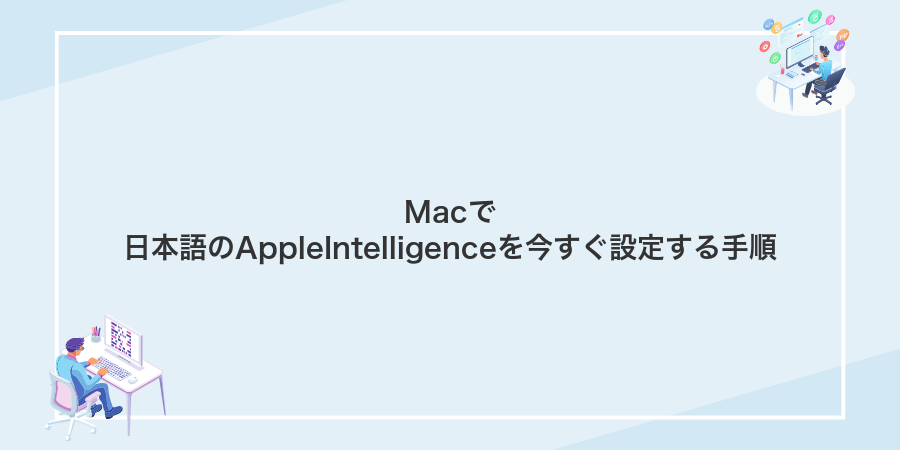
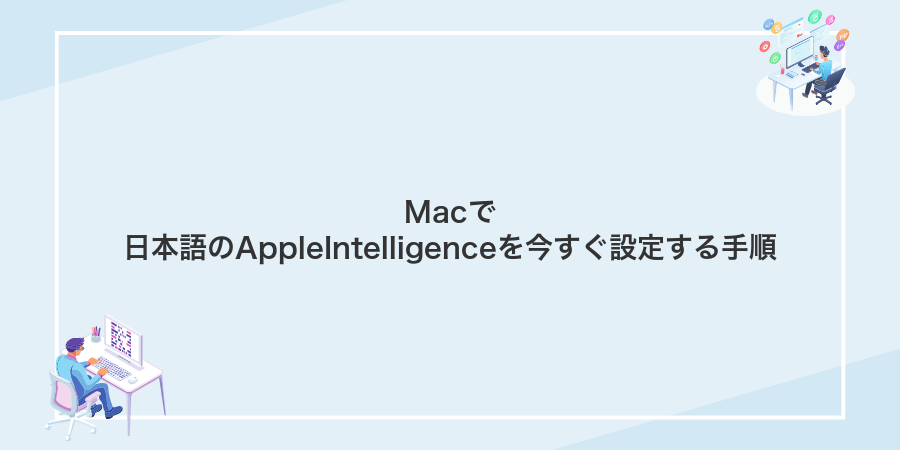
AppleIntelligenceを日本語でサクッと使えるようにするために、おすすめの方法を3つご紹介します。
- システム設定から有効にする:設定画面で日本語を追加してスイッチをオンにするだけで完了します。
- Siriを使って声で切り替える:「日本語でApple Intelligenceをオンにして」と話しかけると気軽に設定できます。
- ターミナルでコマンド操作する:defaultsコマンドで細かい言語設定を確認・追加できるので、エラー解消にも役立ちます。
macOSSequoia15.4以上が必要なので、バージョンをあらかじめチェックしてください。
システム設定からAppleIntelligenceを有効にする
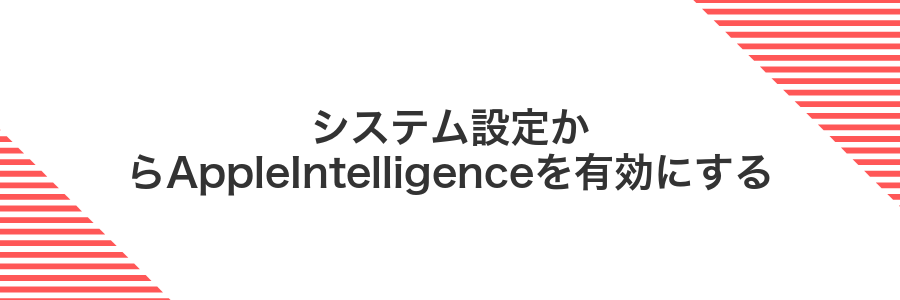
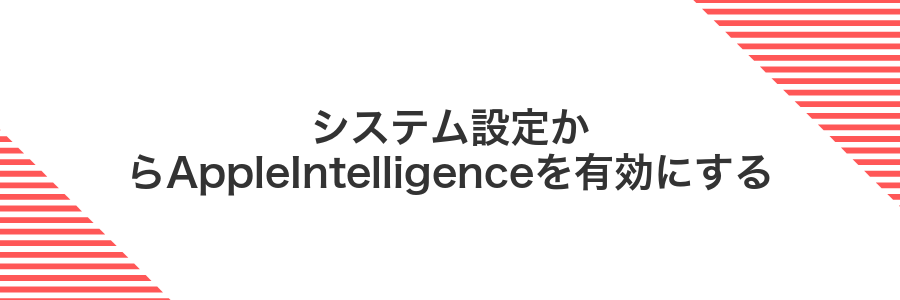
システム設定のAppleIntelligenceメニューからさくっと有効にするのがいちばんやさしい方法です。設定画面は日本語表示なので、どの項目を選べばいいか迷わず進められます。あとからControlCenterに登録してワンクリックでアクセスできるようにすると、普段使いもとてもラクになります。
macOSのバージョンが古いとAppleIntelligenceの項目が表示されないので、まずはOSアップデートを確認してください。
①メニューバーのリンゴマークをクリックしてシステム設定を開く
画面の一番上にあるリンゴマークを探して、そっとクリックしてください。メニューが開いたらシステム設定を選ぶと、新しいウィンドウがパッと表示されます。
②左サイドバーでAppleIntelligenceを選択する
システム設定のサイドバーをゆっくりスクロールしながらAppleIntelligenceの項目を探します。項目が隠れている場合は「一般」をまず開いてみると見つけやすくなります。
見つかったら項目名をクリックして詳細画面を開きましょう。ここから日本語化や各種AI機能のオンオフが設定できます。
③言語追加で日本語を選び優先順位を上げる
システム設定の左サイドバーで言語と地域をクリックします。
「優先する言語」の下にある「+」ボタンをクリックします。
リストから「日本語」を探して選択し、「追加」を押します。
追加された「日本語」をドラッグしてリストの一番上に持っていきます。
ウインドウを閉じると変更が保存されます。
④AppleIntelligenceスイッチをオンにする
右側にあるAppleIntelligenceスイッチをクリックして、緑色の「オン」表示に切り替えます。
⑤再起動して設定を適用する
画面左上のリンゴマークをクリックして「再起動」を選びます。開いているアプリがあれば必ず保存しておきましょう。
再起動が完了すると、日本語のAppleIntelligence設定が反映されます。ログイン後にメモやSafariで動作を確認してみてください。
再起動中は設定変更が適用されるまで少し時間がかかる場合があります。
Siriから音声でAppleIntelligenceに切り替える
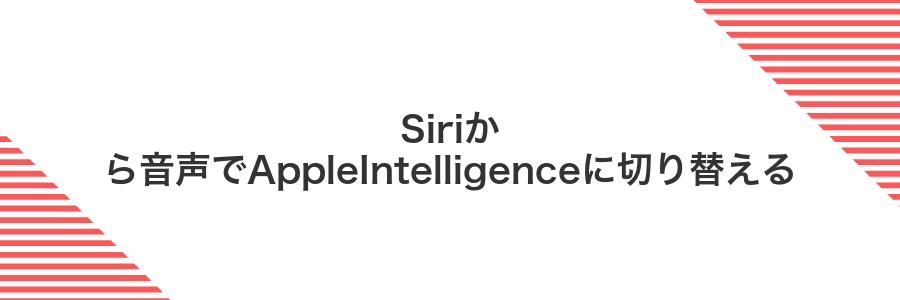
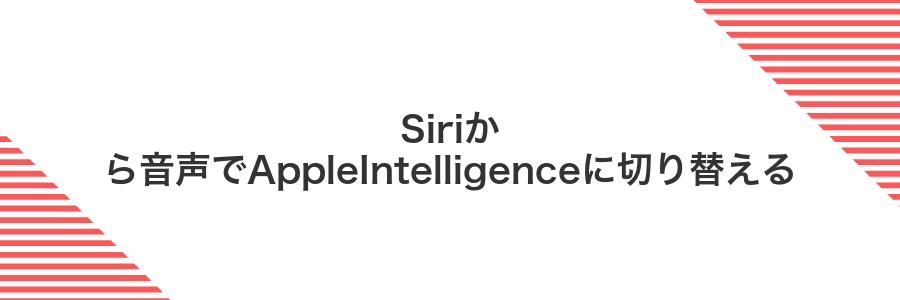
Siriに話しかけるだけでAppleIntelligenceの言語設定画面を開けるのは、手を使わずにサクッと切り替えたいときにぴったりです。通勤中や料理中など画面操作が負担に感じる場面でも、声だけで日本語モードに変更できる手軽さが魅力です。
①HeySiriと呼びかけて設定を開いてもらう
Macの前でリラックスして「Hey Siri」とはっきり話しかけます。
Siriが起動したら「システム設定を開いて」と伝えてください。
数秒待つと設定アプリが自動で開きます。
②AppleIntelligenceを日本語で使いたいと伝える
HeySiriと呼びかけたあと、「AppleIntelligenceを日本語で使いたい」と優しく話しかけてください。
Siriがうまく反応しないときはマイクに息がかからないよう少し離して話すと、すっきり認識してくれます。
③表示された言語設定画面で日本語を選択する
リストに並んだ言語の中から日本語を探します。
見当たらない場合は、リストを上下にゆっくりスクロールして表示されるまで動かしてください。
日本語をクリックして、チェックマークが付いていることを確認します。
ほかの言語が優先されているときは、日本語をドラッグして一番上に移動すると反映がスムーズです。
④完了表示を確認する
画面に「日本語が有効になりました」などの完了メッセージが表示されているか確認してください。これが出ていれば切り替えがちゃんと終わっています。
注意点:完了メッセージが見当たらないときは、Siriへの呼びかけを少し待ってからもう一度お願いしてみてください。
⑤メモ帳を開いて動作をテストする
Dockの中にあるメモアイコンをクリックしてメモアプリを起動します。
画面左上の「+」ボタンをクリックして新しいメモを用意します。
本文欄に「今日はいい天気ですね」と入力してみます。
入力した文章をドラッグで選択し、右クリックメニューから「提案を表示」を選びます。
提案されたリライト案が表示されたら気に入ったものをクリックし、文章に反映されることを確認します。
ターミナルで言語設定をチェックする


ターミナル上でdefaultsコマンドを使うと、AppleIntelligenceの言語設定をダイレクトに確認できます。GUIでは見えにくい細かな設定を正確に把握したいときや、複数台のMacで同じ設定をまとめてチェックしたいときにぴったりの方法です。
①Spotlightでターミナルを起動する
⌘キーとスペースキーを同時に押してSpotlightを画面中央に表示します。キーの同時押しに慣れるとサクサク操作できます。
Spotlightの入力欄に「ターミナル」と打ち込みます。スペルミスに気をつけると一発で候補が絞り込まれます。
候補の一番上に「ターミナル.app」が表示されたらEnterキーを押します。黒いウィンドウが立ち上がれば完了です。
②defaults readコマンドでAI言語設定を確認する
ターミナルが立ち上がったら、以下のコマンドをコピーして貼り付け、Enterキーを押してください。
defaults read com.apple.AppleIntelligence language
結果にja_JPが表示されていれば日本語設定が適用中です。別の言語コードしか出てこない場合は次の手順で追加しましょう。
③sudoでja_JPを追加する
以下のコマンドをコピーしてターミナルに貼り付けたらReturnキーを押します。
sudo defaults write com.apple.appleIntelligenceAgent SupportedLanguages -array-add "ja_JP"
パスワード入力プロンプトが出たらログインパスワードを入力してReturnキーを押します。入力中は文字が表示されませんが正常です。
sudoコマンドはシステム設定を書き換えるのでコピーペーストで正確に実行しましょう。
④killallでAppleIntelligenceAgentを再読み込みする
ターミナルでkillall AppleIntelligenceAgentと入力してEnterキーを押してください。
これで裏で動いているエージェントが一度終了して、自動で再起動します。設定変更がすぐ反映されるので便利です。
⑤statusを確認してターミナルを閉じる
ターミナルにlaunchctl list | grep com.apple.intelを入力して実行します。サービス名が表示されていれば再読み込みが成功しています。
結果を確認したら⌘+Qでターミナルを閉じてください。
AppleIntelligenceで日常作業をもっと快適にする応用アイデア


| 応用技 | こんな時に役立つ |
|---|---|
| メモアプリでコードスニペット自動整理 | 探しているコードがすぐ見つかって開発スピードアップ |
| メール返信を一瞬で作成 | 定型文やトーン調整を自動化して返信ミスを防ぐ |
| スクリーンショットから手順書自動生成 | 画面キャプチャから説明文を一気に作ってドキュメント作成時間短縮 |
メモアプリでコードスニペットをまとめると、ファイルを行ったり来たりせずに済むので心が軽くなります。
DockやLaunchpadからメモアプリを開き、左上の作成ボタンをクリックします。
メモ内でコード部分をドラッグして選択し、右クリックメニューの「Apple Intelligenceで整理」をクリックします。
AIが提案したタグをチェックして、必要に応じて修正しフォルダにドラッグします。
メール返信では、文章の長さや口調までおまかせすると時間がぐっと節約できます。
サイドバーの受信トレイから対象のメールをクリックして開きます。
返信ボタンを押して入力欄を表示し、右クリックで「Apple Intelligenceに要約とトーン調整を依頼」を選びます。
生成された文面をチェックし、誤字や宛先を確認して送信ボタンをクリックします。
スクリーンショットから手順書を自動で作ると、ドキュメント作成があっという間に終わります。
画面全体または選択範囲をドラッグして撮影ボタンをクリックします。
撮影した画像をFinderで選び、右クリックメニューの「Apple Intelligenceで説明文生成」を選択します。
Pagesを開いて生成されたテキストを貼り付け、レイアウトを整えてPDFで書き出します。
メモアプリでコードスニペットを自動整理


コードを書いていると「あとで使いたい小さな処理をメモしておきたい」という場面がよくありますよね。でも、保存したはずのスニペットがどこにあるかわからなくなってしまうこともあります。
そんなときはAppleIntelligenceが登場です。メモアプリに貼り付けたコードをAIがプログラミング言語や関数ごとに判断して自動でタグ付けや分類をしてくれるので、整理せずに放り込むだけですっきりスニペット管理ができます。
メモアプリを開きコードブロックを選択して整理を提案してもらう
Dockのメモアプリアイコンをクリックして起動します。Spotlightで「メモ」と入力して開いてもかまいません。
サイドバーから対象のノートを探し、ダブルクリックして開きます。ノートが見当たらないときは検索バーを利用しましょう。
整理したいコードの先頭から末尾までをドラッグして選択します。全体が青く反転していればOKです。
ウィンドウ上部のAI(魔法の杖)アイコンをクリックして、提案パネルを開きます。初めてのときは許可ダイアログを承認してください。
提案パネルに並ぶオプションの中から「コードを整理」をクリックします。数秒待つと自動で整形が始まります。
きれいにインデントされたコードが表示されたら、問題なければ「適用」をクリックします。いつでも⌘+Zで元に戻せます。
タグを追加してカテゴリー分けをしてもらう
メモアプリを起動して、タグを追加したいノートをダブルクリックで開きます。
ツールバーのAIアイコンをクリックして、タグ提案の準備をします。
「このノートに合うタグを5つ教えて」と入力すると、キーワードが提案されます。
提案されたタグを選んでEnterキーを押し、ノートにタグ付けします。
スマートフォルダを作成して即時アクセスを実現する
よく使うファイルやAIで生成したコードをサイドバーに登録すると、いつでもワンクリックで開けてとってもラクチンです。
Finderをアクティブにして、メニューバーの「ファイル」から「新規スマートフォルダ」を選びます。
ウインドウ上部の「+」をクリックして、ファイル名や拡張子、作成日などの条件を追加します。
右上の「保存」を押し、名前を付けて「サイドバーに追加」にチェックを入れたら「保存」をクリックします。
Finderのサイドバーに表示されたスマートフォルダをクリックして、条件通りに絞り込まれているかチェックします。
スマートフォルダは実際のファイルを移動しない仮想フォルダなので、元の保存先がそのまま保たれます。
メール返信を一瞬で作成


急いで返信したいメールが届くとドキドキしますよね。でもAppleIntelligenceを使えば、長い内容でも一瞬で要約と返信ドラフトを作成できます。
以下の手順を試してみると、ビジネスメールも友だちへのメッセージもパパッと返信できるようになります。
Mailアプリの受信トレイから返信したいメールをクリックして内容を表示します。
ウィンドウ右上のAIアイコンをクリックして「このメールを要約してください」と入力します。
続けて「丁寧なビジネストーンで返信案を作って」と伝え、生成されたドラフトを確認します。
差出人名や日時を確認して、必要なら一言添えて「送信」をクリックします。
返信前には必ず要約結果をチェックして、誤解が生まれないよう気をつけてください。
Mailで受信メールを選択してAppleIntelligenceに要約を依頼する
DockのMailアイコンをクリックし、左側の「受信」を選択して要約したいメールをクリックします。
メールウィンドウ右上のAIアイコンをクリックして、要約機能を呼び出します。
サイドバーに表示された「要約を生成」をクリックし、プロンプト欄に「日本語で要約してください」と入力して実行します。
表示された要約を読みやすいか確認し、必要に応じてコピーしてメモアプリなどに貼り付けます。
トーンを指定して返信ドラフトを生成するよう頼む
メールの返信をもっと自分らしい雰囲気にしたいときは、AppleIntelligenceにトーン指定で頼んでみましょう。心地よい丁寧さや親しみやすさを簡単にプラスできます。
まずMailアプリで返信したいメッセージを開いておきます。
返信エリアで右クリックし「AppleIntelligenceに問い合わせ」を選びます。プロンプト欄に「フレンドリーな口調で返信」などと入力しましょう。
AIが作成した本文を読み、トーンや表現が希望に合っているかチェックします。必要に応じて文言を微調整しましょう。
宛先や件名を再チェックして、OKなら「送信」をクリックしましょう。これで好みのトーンでサクッと返信できます。
署名とスケジュール送信を確認して送信する
メール本文の一番下に自分の署名がちゃんと入っているかをチェックします。リンク先や連絡先情報が古くなっていないかを忘れずに確認してください。
送信ボタン右の▼アイコンをクリックして「スケジュール送信」を選びます。カレンダーから希望日時を指定して「スケジュール」をクリックすれば完了です。
スクリーンショットから手順書を自動生成
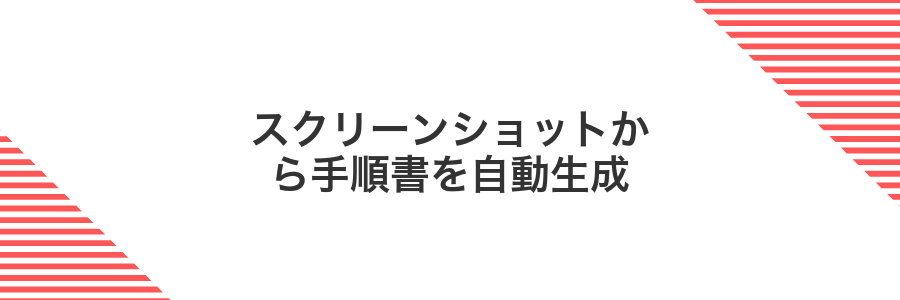
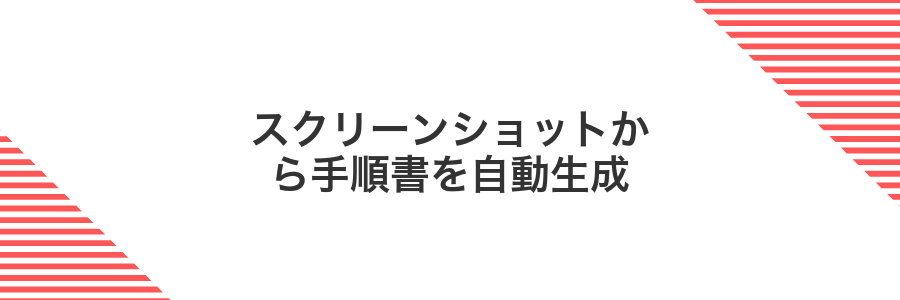
画面操作のスクリーンショットを数枚用意するだけで、AppleIntelligenceが自動でキャプション付きの手順書を組み立ててくれます。マニュアル作成のためにキャプションを手入力する必要がなくなるので、資料作りの時間と手間を大幅に減らせます。
Shift⌘5で手順の画面をキャプチャする
キーボードのShiftキーと⌘キーと数字の5キーを一気に押してください。小さなコントロールバーが画面下に出てきます。
表示されたツールバーで画面全体、ウィンドウ、選択範囲から好きなアイコンをクリックして選びます。
ツールバーの「オプション」を開いて、スクリーンショットの保存先や3秒/10秒タイマーを選んでおくと便利です。
選択範囲モードの場合、キャプチャしたい部分をドラッグで囲みます。ウィンドウモードならキャプチャしたいウィンドウをクリックしてください。
ツールバー右端の「キャプチャ」ボタンをクリックすると、設定した場所に画像が保存されます。
保存先をデスクトップにしておくと、撮ったスクリーンショットがすぐ見つかって便利です。
Finderで画像を選択してクイックアクションから説明文生成を実行する
DockやデスクトップのFinderアイコンをクリックして、説明文を生成したいスクリーンショットが保存されたフォルダを探して開きます。
生成したいスクリーンショットをクリックして選択します。複数まとめて説明を生成したい場合はcommandキーを押しながら画像をクリックして複数選択してください。
選択した画像をcontrolキーを押しながらクリックまたは右クリックして、メニューを表示します。
メニュー内の「クイックアクション」>「説明文を生成」をクリックします。自動でAIが画像内容を解析し、説明文を作成します。
画像名の下に表示されたテキストを選択してコピーし、メモアプリやPagesに貼り付けて使ってみましょう。
「説明文を生成」が表示されない場合はシステム環境設定>拡張機能>クイックアクションでチェックしてください。
Pagesで清書してPDFで共有する
DockやSpotlightからPagesを起動して、先ほど説明した自動生成ドキュメントを開いてください。ファイル名を確認しておくと迷わず作業できます。
サイドバーの「フォーマット」パネルで見出しや本文のスタイルを選び、均等配置や行間を調整してください。文字サイズや行間は読みやすさ重視で設定すると親切です。
画面上部の「書類」ボタンをクリックしヘッダー・フッターを表示します。ページ番号やタイトルを挿入して、全ページで統一感を出しましょう。
メニューバーから「ファイル」→「書き出す」→「PDF…」を選択します。書き出し品質は「標準」を選ぶとファイルサイズと画質のバランスが良いです。
書き出しダイアログで保存先を選び、ファイル名をわかりやすく変更して「書き出す」をクリックしてください。
Finderで書き出したPDFを右クリックし「共有」からメールやAirDropを選んで送信します。相手にも確認してもらいやすい方法を選びましょう。
よくある質問


AppleIntelligenceを有効にしたのに日本語が選べない?
- AppleIntelligenceを有効にしたのに日本語が選べない?
-
macOSのバージョンが対応していないと日本語が出てこないことがあります。まずはシステム設定→一般→ソフトウェア・アップデートでSequoia15.4以上にアップデートしてください。アップデート後に表示されない場合は、システム設定→言語と地域で「日本語」の優先順位を一番上に上げてから再起動しましょう。
AI機能が重くてMacが遅く感じる時は?
- AI機能が重くてMacが遅く感じる時は?
-
AppleIntelligenceは裏でモデルを動かすので、たまに負荷が上がります。まずはアクティビティモニタで「AppleIntelligenceAgent」のCPU使用率をチェックしましょう。重いと感じたら使っていないアプリを終了したり、システム設定→アクセシビリティ→「動作を軽くする」をオンにすると動きが軽やかになります。
ターミナル操作が怖いけど大丈夫?
- ターミナル操作が怖いけど大丈夫?
-
ターミナルでの設定変更はシステム設定と同じ作業をコマンドで実行しているだけなので心配いりません。大切な設定を変える前にはTimeMachineでスナップショットをとっておくと安心です。もし戻したくなったらdefaults deleteコマンドで簡単にリセットできます。
SiriがAppleIntelligenceの返答をしないことがある?
- SiriがAppleIntelligenceの返答をしないことがある?
-
Siriの言語設定とAppleIntelligenceの言語がずれていると連携しません。システム設定→Siriと検索→言語で日本語を選び、さらにシステム設定→AppleIntelligence→言語リストで日本語を一番上にしてみてください。それでも返答がない場合はSiriをオフ→オンすると再接続しやすくなります。
OSアップデート後に設定が消えたのはなぜ?
- OSアップデート後に設定が消えたのはなぜ?
-
メジャーアップデートでプレファレンスが初期化されることがあります。大事な設定はdefaults exportコマンドであらかじめplistにバックアップしておくと便利です。アップデート後はdefaults importで元に戻すか、システム設定で日本語優先を再設定してください。
AppleIntelligenceを有効にしたのに日本語が選べない?
macOSや地域の設定が影響していることが多いです。まず「システム設定>一般>言語と地域」で日本語が優先になっているかチェックしてください。英語や他言語が上にあると日本語が表示されません。さらに「ソフトウェア・アップデート」でmacOSSequoia15.4以降にアップデートして、対応機種(M1以降)かどうかも確認しましょう。それでもダメな場合は再起動後に「システム設定>AppleIntelligence」の日本語を再追加してみてください。実際に設定を変えたあとに再起動したら、すぐに選択肢に現れました。
AI機能が重くてMacが遅く感じる時は?
MacのAI機能は便利ですが、裏で動くときに負荷が高まって動きがもたつくことがあります。まずはアクティビティモニタを開いて、CPUやメモリを多く使っているプロセスをチェックしましょう。使っていないAI系の機能はシステム設定からオフにすると負荷が減ります。それでも重いときは一度再起動してメモリをリフレッシュすると、すっきり軽く動くようになります。
ターミナル操作が怖いけど大丈夫?
- ターミナル操作が怖いけど大丈夫?
-
慣れないコマンドにドキドキしますよね。でもターミナルはMacの奥深い部分をのぞくための窓みたいなものです。
はじめは画面に何も影響を与えない
pwdやlsを試してみると安心です。Enterキーを押す前に結果をイメージするとミスを減らせます。さらにコマンドの使い方は
--helpオプションで確認できますし、慣れないうちは公式ドキュメントをコピペして実行するのがおすすめです。もし怖くなったらウィンドウを閉じるか
Control+Cを押せばいつでも中断できますので、ゆっくり慣れていきましょう。
SiriがAppleIntelligenceの返答をしないことがある?
- SiriがAppleIntelligenceの返答をしないことがある?
-
ネットワークが不安定だったり、Siriの設定でAppleIntelligence連携がオフになっていると返答が返ってこないことがあります。まずはメニューバーのリンゴマーク→システム設定→Siriと検索を開いて「AppleIntelligenceを使う」がオンになっているか確認してください。それでも動かないときは、Wi-Fiや有線の接続状況を見直してからMacを再起動すると改善しやすいです。それでも解決しない場合は、macOSを最新バージョンにアップデートしてから再度試してみてください。
OSアップデート後に設定が消えたのはなぜ?
- OSアップデート後に設定が消えたのはなぜ?
-
OSアップデートではシステムの土台が新しくなるため、言語設定やAppleIntelligenceのON/OFFなど一部の設定が初期化されることがあります。アップデート中に隠れた設定ファイルがリセットされるイメージです。
アップデート前にdefaultsコマンドで設定をエクスポートしておくと、あとから簡単に元に戻せます。たとえばターミナルで「defaults export ~/Desktop/ai_settings.plist com.apple.AppleIntelligence」としておけば、終了後に「defaults import com.apple.AppleIntelligence ~/Desktop/ai_settings.plist」で復元できます。
まとめ


これまで紹介した手順でMacのAppleIntelligenceを日本語で使えるようになりました。まずはシステム設定で日本語対応をオンにしてみてください。その後、メモやメール返信、自動化した手順書作成などで実際に触れてみると、日常の作業がすっとラクになります。最初はドキドキするかもしれませんが、まずは一度手順を試すことで驚くほどスムーズに使いこなせるようになります。新しいAI体験を楽しみながら、毎日の作業をもっと快適にしていきましょう。
